Kurz:In diesem LibreOffice-Tipp erfahren Sie, wie Sie das berühmte Pareto-Diagramm in Calc erstellen.
Das Pareto-Prinzip, auch bekannt als die 80/20-Regel, das Gesetz der wenigen Vitalen und das Prinzip der Sparsamkeit der Faktoren, veranschaulicht, dass 80 % der Auswirkungen auf 20 % der Ursachen zurückzuführen sind – oder in Laiensprache – 20 % Ihrer Handlungen /Aktivitäten werden 80 % Ihrer Ergebnisse/Ergebnisse ausmachen.
Obwohl sich die ursprüngliche Beobachtung auf die Wirtschaftswissenschaften bezieht, kann sie weithin übernommen und in allen Aspekten der Betriebswirtschaft, der Volkswirtschaft, der Mathematik und der Prozesse verwendet werden. In der Informatik kann das Pareto-Prinzip zur Softwareoptimierung verwendet werden.
Lassen Sie mich Ihnen zeigen, wie Sie ein Pareto-Diagramm im LibreOffice-Tabellenkalkulationstool, d. h. Calc, erstellen.
Pareto-Diagramm in LibreOffice Calc erstellen
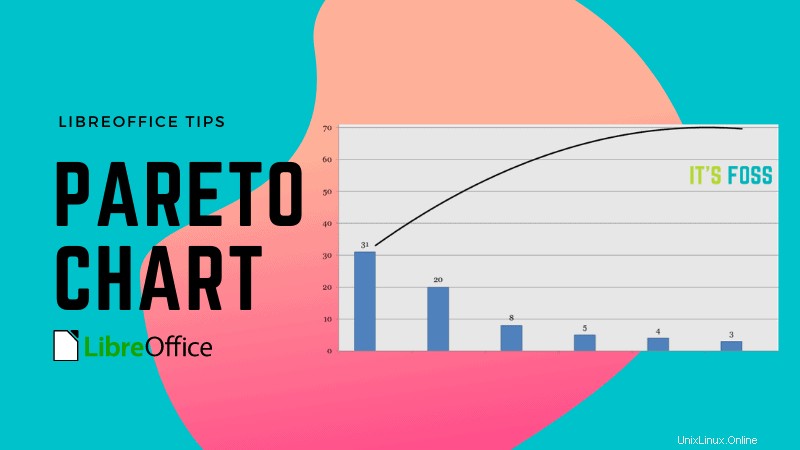
Um ein Pareto-Diagramm erstellen zu können, benötigen Sie diese drei Grundelemente:
- Die Faktoren, geordnet nach der Größe ihres Beitrags
- Die numerisch ausgedrückten Faktoren
- Der kumulative prozentuale Gesamteffekt der Rangfolgefaktoren
Geben Sie die Daten zunächst in eine Tabelle ein. Jetzt fangen wir an!
Schritt 1:Daten sortieren
Markieren Sie alle Zeilen von der ersten bis zur letzten und bei den Daten Klicken Sie auf der Registerkarte Sortieren auf die Option Sortieren. Bei den Sortierkriterien wählen Sie Sortierschlüssel 1 und ändern Sie den Eintrag in Anzahl der Fehler oder welchen Namen Sie wählen. Achten Sie darauf, Absteigend anzukreuzen und schließlich OK .
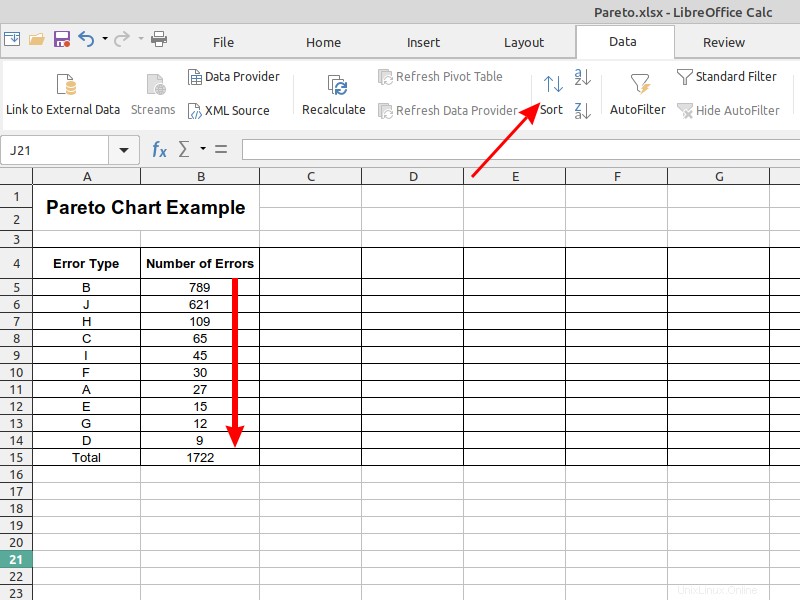
Schritt 2:Kumulierte Prozentwerte erstellen
Um den kumulativen Prozentsatz einer Gesamtsumme zu berechnen, benötigen Sie eine Formel für die erste Zelle (C5) und eine andere Formel für die Zellen C6 und darunter.
Allgemeine Formel für die erste Zelle
=amount/totalIm gezeigten Beispiel lautet die Formel in C5: =B5/$B$15
Allgemeine Formel für die restlichen Zellen :
=(amount/total)+previous cell resultIm gezeigten Beispiel lautet die Formel in C6: =(B6/$B$15)+C5
Indem Sie den Ausfüllgriff nach unten ziehen, erhalten Sie die richtigen Formeln für die verbleibenden Zellen.
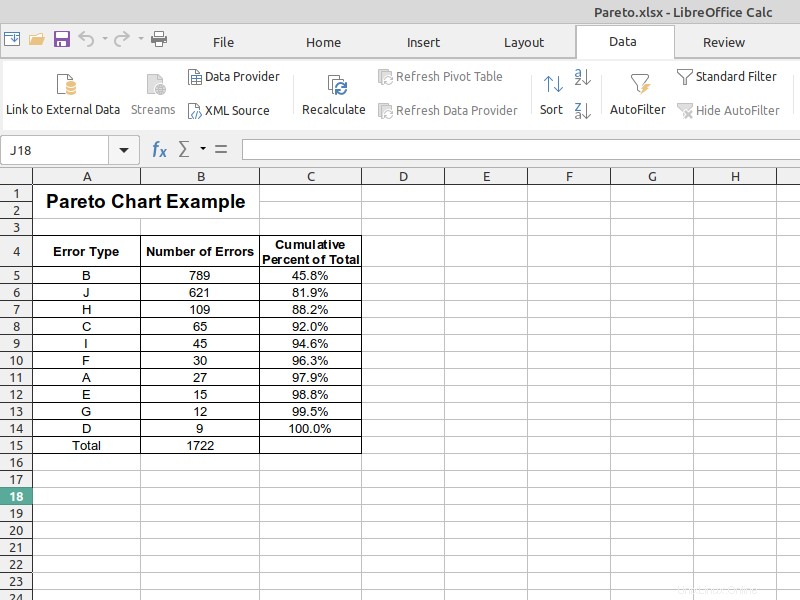
Schritt 3:Erstellen Sie das Pareto-Diagramm
Um das Diagramm zu erstellen, gehen Sie auf Einfügen und klicken Sie dann auf das Diagramm Möglichkeit.
Wählen Sie im folgenden Diagrammassistenten den Diagrammtyp Säule und Linie mit Anzahl Zeilen auf 1 setzen und auf Weiter klicken.
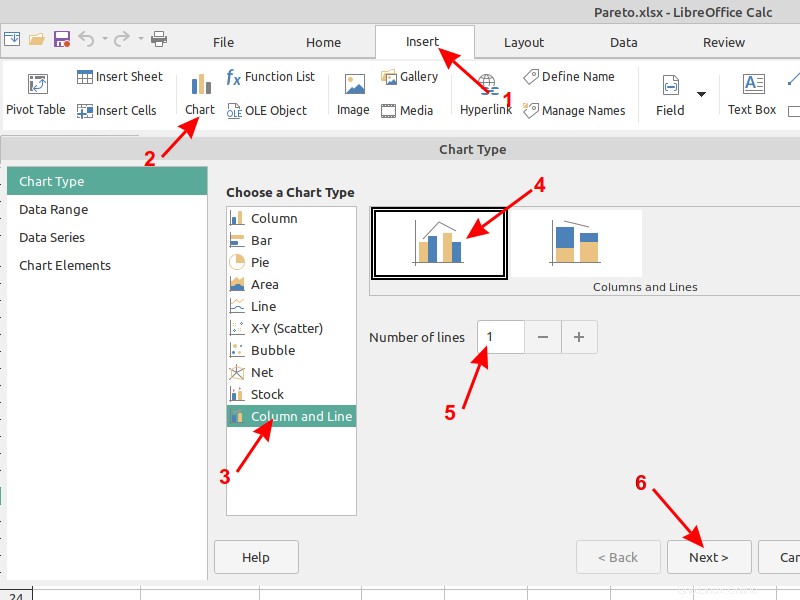
Wählen Sie den richtigen Datenbereich $A$4:$C$14 aus entweder mit der Maus in der Datenbereichsauswahl oder durch manuelle Eingabe. Belassen Sie die Einstellungen Datenreihen in Spalten , Erste Zeile als Beschriftung , Erste Spalte als Beschriftung und klicken Sie auf Weiter.
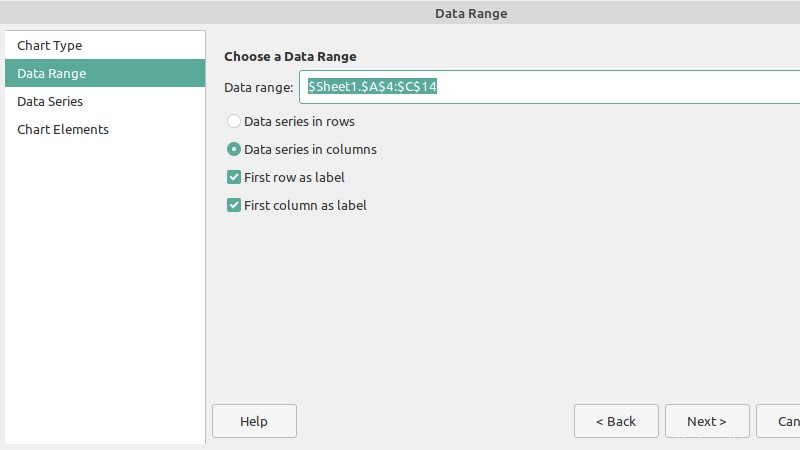
Im folgenden Datenreihenfenster sollte alles korrekt ausgefüllt sein, klicken Sie auf Weiter.
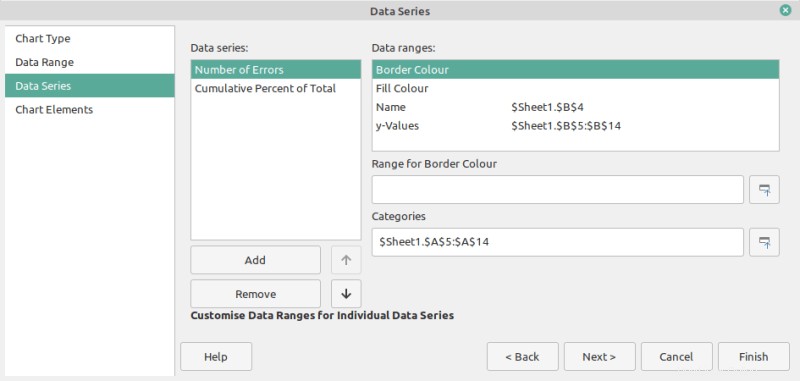
Geben Sie im letzten Fenster Titel ein und entfernen Sie die Legende:
- Titel:Pareto-Diagramm
- X-Achse:Fehlertyp
- Y-Achse:Anzahl der Fehler
- Deaktivieren Sie Legende anzeigen
- klicken Sie auf Fertig stellen .
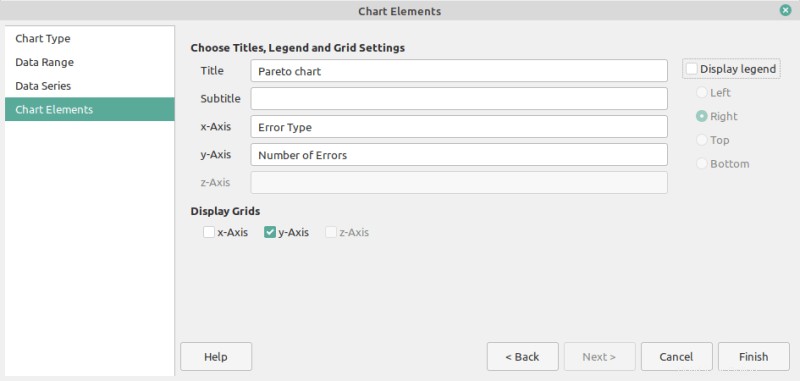
Und das ist das Ergebnis:
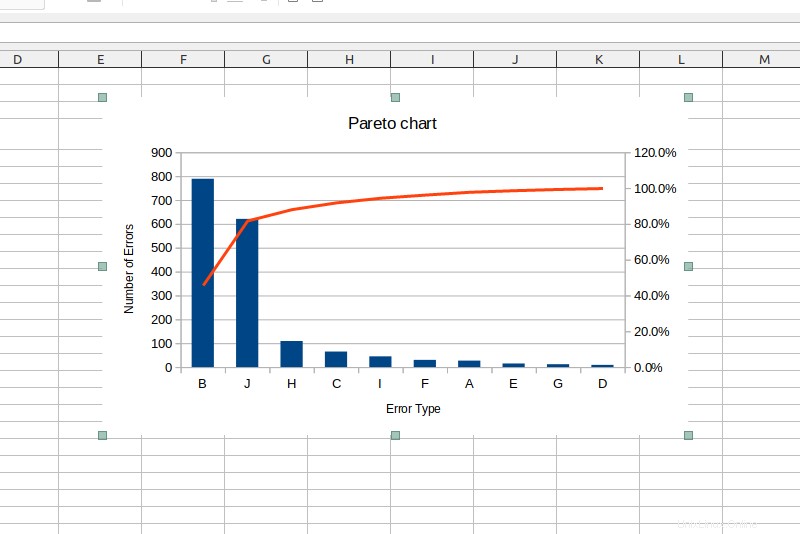
Wenn die rote Linie ohne Wert angezeigt wird, wählen Sie sie aus und klicken Sie dann mit der rechten Maustaste> Datenreihen formatieren> Datenreihen an sekundärer y-Achse ausrichten> Klicken Sie auf OK.
Schritt 4:Optimieren Sie das Diagramm
Der Bereich der sekundären y-Achse ist auf 0 – 120 eingestellt , es muss bis zu 100 betragen .
Doppelklicken Sie auf die sekundäre Y-Achse. In der Skala Deaktivieren Sie Automatisch und geben Sie 100 ein als Maximalwert. Klicken Sie dann auf OK.
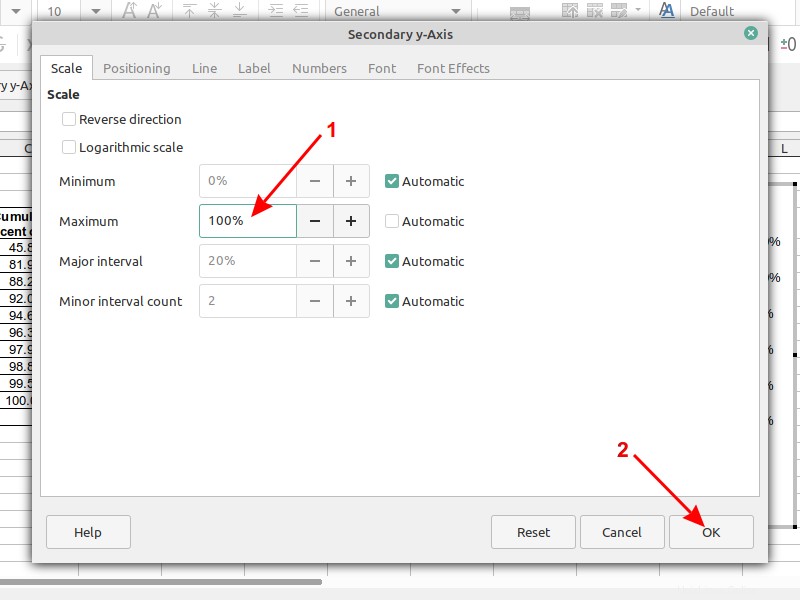
Alles erledigt!
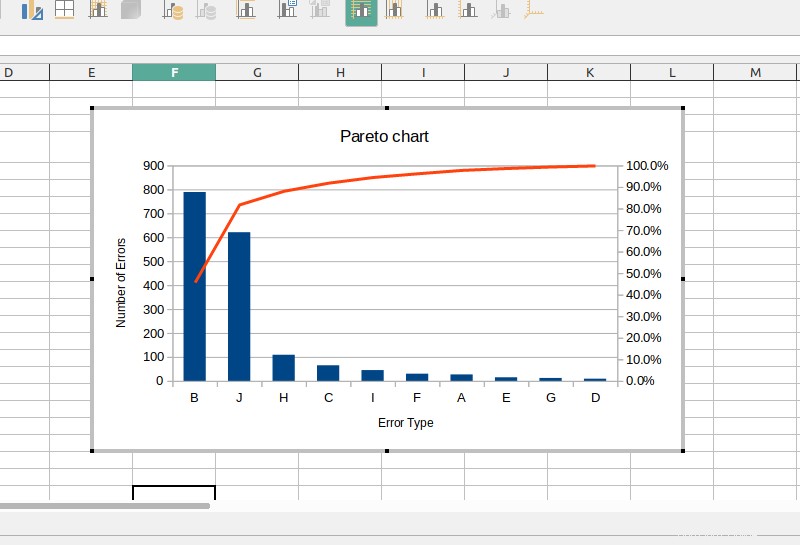
Fazit
Die Verwendung eines Pareto-Diagramms zur Analyse von Problemen in einem Geschäftsprojekt ermöglicht es, die Bemühungen auf diejenigen zu konzentrieren, die das größte Verbesserungspotenzial bieten.
Dies ist eines der vielen realen Szenarien, in denen ich LibreOffice anstelle anderer proprietärer Office-Software verwendet habe. Ich hoffe, weitere LibreOffice-Tutorials auf It’s FOSS veröffentlichen zu können. In der Zwischenzeit können Sie diese eher versteckten LibreOffice-Tipps lernen.
Welche LibreOffice-Funktion nutzen Sie am häufigsten? Lass es uns in den Kommentaren unten wissen!